Для работы со встроенным отладчиком Delphi предлагает целую серию установок, большинство из которых вам лучше не трогать, а оставить, как есть (по умолчанию). Однако если вы все-таки решили изменить установки, выберите команду Tools/ Environment Options… и в появившемся диалоговом окне Environment Options щелкните на вкладке Preferences (рис 3).
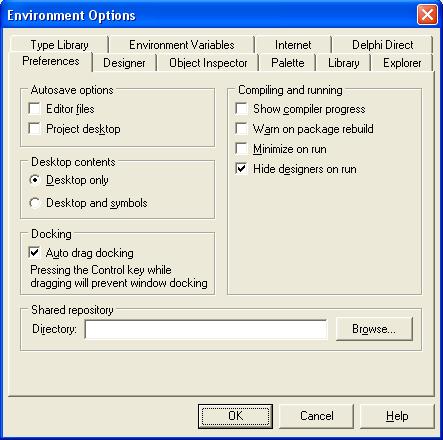
Рис. 3.Использование вкладки Preferences для настройки интегрированного отладчика Delphi.
На этой странице имеет смысл изменять установку следующих опций из группы Compiling and running:
· Hide Designers on Run - когда эта опция включена, окно Object Inspector и формы, использующиеся при разработке приложения, перед запуском программы на выполнение закрываются. Отключение опции позволяет запускать программу быстрее, но эффект перекрывается используемыми незакрытыми ресурсами приложения. Впрочем, будет ли выбрана эта опция, зависит от пользователя.
· Minimize on Run - опция сворачивает окно IDE при запуске приложения. Подобно опции Hide Designers on Run, ее установка зависит исключительно от личных предпочтений программиста.
На странице Display диалогового окна Editor Properties есть еще одна установка - опция Visible Gutter. Она включает или отключает отображение серой вертикальной полосы, расположенной слева от окна редактирования (рис. 4), на которой мнемоническими значками отображается отладочная информация. Ширина этой полосы задается в поле Gutter Width. Окно Editor Properties вызывается командой меню Tools/ Editor Properties…
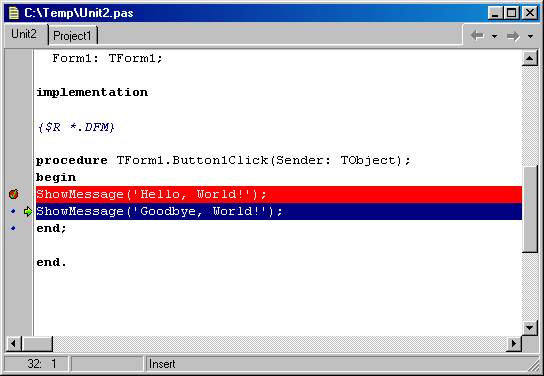 |
Рис. 4.Окно редактора с отладочными значками.
В окне Debagger Options можновключать и отключать встроенный отладчик, устанавливая или убирая галочку около Integrated Debugging (рис 5). Окно Debagger Options вызывается командой меню Tools/ Debagger Options… Если вы отключите отладчик, отладочные команды в меню Run станут недоступными.
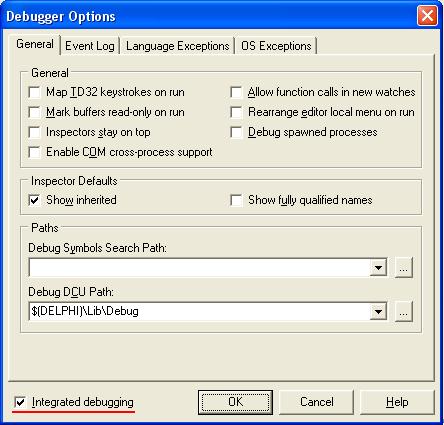
Рис. 5. Окно Debagger Options.
 2015-04-12
2015-04-12 384
384








